Лучшие программы для рисования на графическом планшете
Создавать шедевры живописи можно без красок и холста: все, что нужно – графический планшет. Использование такого рода гаджетов дает современным художникам неограниченный простор для творческой реализации.
Лучшие программы для рисования на графическом планшете собраны в этой статье.
1. MyPaint
- Сайт программы: mypaint.org/about
- Цена: бесплатно
- Платформа: Windows, Linux, Mac OS X
MyPaint – это бесплатная программа для рисования, разработанная специально для графических планшетов. Она была создана в 2004 году. Идея создания проекта пришла автору после того, как он стал замечать существенные недостатки схожих по специфики утилит того времени. С момента первого релиза редактор получил множество обновлений.
Автор позиционирует программу как быстрый и простой инструмент для цифровых художников. Интерфейс MyPaint выполнен в минималистическом стиле ради улучшения концентрации пользователя на работе.
Большую часть экрана занимает рабочая зона проекта. Справа расположена панель, где пользователь может выбрать и настроить инструмент. Сверху – стандартная панель настроек. МайПейнт поддерживает полноэкранный режим.
Изначально проект создавался исключительно для Linux, однако со временем появились версии для других операционных систем. По словам разработчика, сегодня утилита используется многими известными художниками, в частности Дэвидом Ревоем. Найти сообщества пользователей программы можно в популярных социальных сетях для художников – Tumblr и DeviantArt.
2. Artweaver
- Сайт программы: www.artweaver.de/en
- Цена: бесплатная Free версия и платный пакет продвинутого функционала за 34 евро
- Платформа: Windows
Artweaver – это графический редактор, разрабатываемый немецкой студией Boris Eyrich Software для устройств на базе Windows. Утилита распространяется в двух версиях: Free и Plus.
Отличительная особенность редактора состоит в поддержке сторонних плагинов. Найти и скачать их можно на официальном сайте разработчика. Аддоны добавляют в программу дополнительные языки, настройки интерфейса, инструменты и прочее.
Artweaver оснащен привычным для графических редакторов интерфейсом. Слева – основная панель инструментов, справа – настройка цвета и слоев.
Пользователь может свободно вращать и перемещать холст по экрану. Программа содержит инструменты для настройки и изменения рабочих панелей. Художник может самостоятельно настраивать горячие клавиши, сохранять палитры и настройки инструментов.
Artweaver имеет еще одну уникальную функцию – фиксирование процесса работы над проектом (Events). Программа автоматически записывает этапы рисования, воспроизвести и сохранить которые пользователь может по своему усмотрению.
3. SmoothDraw
- Сайт программы: www.smoothdraw.com/home
- Цена: бесплатно
- Платформа: Windows
SmoothDraw – это бесплатная утилита для рисования, распространяющаяся по свободной лицензии на официальном сайте разработчика. Программа заручилась высокими оценками от изданий Softpedia, Software Informer, Freetrialsoft и прочих. Она разрабатывается независимой китайской студией уже на протяжении более 10 лет.
Изначально SmoothDraw разрабатывался одним автором для собственных нужд – создания иконок. В дальнейшем разработчик стал добавлять в программу новые функции и поделился ею с другими пользователями в сети.
Утилита поддерживает множество видов кистей: перо, карандаш, щетка и прочее. Здесь присутствуют инструменты для создания визуальных эффектов и слоев.
Настройки в редакторе предельно просты: 8 видов кистей регулируются двумя параметрами – размером и прозрачностью. В верхней панели инструментов можно найти ластик и визуальные эффекты.
Утилита имеет низкие системные требования и запускается даже на Windows 2000 и XP. Разработчики уточняют, что SmoothDraw изначально создан под графические планшеты и стилусы, хотя работать с рисовалкой можно и без них.
4. Inkscape
- Сайт программы: inkscape.org/release/inkscape-1.1.1
- Цена: бесплатно
- Платформа: Windows, Mac OS, Linux
Inkscape – бесплатная программа для рисования на графических планшетах. Она разрабатывается на открытом исходном коде и может быть использована и модифицирована в любых целях. Утилита ведет свою историю с 2004 года, и на данный момент продолжает получать обновления от разработчиков.
Редактор поддерживает различные режимы работы: каллиграфия, создание фигур, текста, растровых изображений и прочее.
Inkscape поддерживает функцию рендеринга изображений. Этот инструмент помогает сгладить контуры картинки и отшлифовать ее до презентабельного вида.
Редактор позволяет экспортировать созданные работы в любом формате графических изображений: от PNG до PDF и EPS.
Официальный сайт интегрирован с форумом, на котором пользователи делятся своими работами и обсуждают функционал и обновления программы.
Исходный код утилиты доступен для свободного скачивания. Пользователи могут самостоятельно модифицировать программу под свои нужды. Софт распространяется по лицензии GPL.
5. Corel Painter X3
- Сайт программы: www.corel.ru/product/painterx3
- Цена: 429 долларов за пожизненную лицензию или 16 долларов за месячную подписку; пробный период – один месяц
- Платформа: Windows, Mac OS
Corel Painter X3 – это графический редактор от канадской кампании Corel, подточенный специально под графические планшеты. По словам разработчиков, утилита оснащена профессиональным инструментарием и подходит для любого направления цифрового искусства.
Программа может быть приобретена пожизненно или по месячной и годовой подпискам. На сайте разработчика для ознакомления с утилитой можно скачать полнофункциональный пробный период.
Интерфейс софта отличается гибкостью в плане настроек: пользователь может изменить оформление, уменьшить или переместить панели инструментов программы.
Библиотека редактора оснащена огромным перечнем кистей, встроенных эффектов и шаблонов. Все инструменты настраиваются до мельчайших показателей.
Corel Painter X3 позиционируется разработчиками как профессиональный инструмент для любых нужд, связанных с графической работой. Он также подходит для обработки и рендеринга фотографий.
6. Affinity Designer
- Сайт программы: affinity.serif.com/en-us
- Цена: 5 000 рублей за версии для Windows и Mac OS, 899 рублей для iPad
- Платформа: Windows, Mac OS, iPad
Affinity Designer – это профессиональный инструмент, предназначенный для разработки дизайна. Он стал победителем в конкурсах Apple Design Award, Digital Arts Editor’s Choice и App of The Year от PC PRO.
Утилита оснащена функциями создания живого градиента, анимационных эффектов, предварительного просмотра и точечной настройки всех инструментов. Программа способна работать с документами.
Affinity Designer поддерживает одновременную работу с тысячью объектами, способна организовать большое количество слоев в одном проекте и просматривать цифровые контуры изображения в реальном времени.
Редактор работает и с векторными, и с растровыми изображениями. Переключаться между двумя режимами можно одним кликом.
Программа поддерживает создание неограниченного числа рабочих окон, позволяет пользователю самостоятельно настраивать горячие клавиши и экспортирует файлы в любые форматы.
Версия для iPad обладает менее широким функционалом, чем версии для Windows и iOS. Это объясняется меньшими техническими возможностями мобильных устройств.
7. GIMP
- Сайт программы: www.gimp.org
- Цена: бесплатно
- Платформа: Windows, Mac OS, Linux
GIMP – графический редактор, разработанный на открытом исходном коде и доступный для бесплатного скачивания на официальном сайте автора. Пользователи могут менять исходный код программы и свободно распространять свои модификации.
Первая версия редактора появилась в сети в 1996 году. В настоящий момент проект продолжает активно поддерживаться разработчиками.
GIMP позиционируется как универсальный инструмент, который подойдет как цифровым художникам и дизайнерам, так и фотографам. Программа предоставляет пользователю функции для рисования, обработки фотографий, создания визуальных эффектов и прочего.
Высококачественная обработка изображений обеспечивается большим перечнем инструментов: от ретуши до реставрации.
Для обеспечения высокой точности цветопередачи утилита предоставляет функцию точной настройки цвета как на экране, так и при печати изображения.
На официальном сайте проекта пользователи могут ознакомиться с обучающими туториалами, в которых полностью раскрывается процесс работы с редактором.
8. Krita
- Сайт программы: krita.org/en
- Цена: бесплатно
- Платформа: Windows, Mac OS, Linux
Krita – это бесплатный графический редактор на открытом исходном коде, который подойдет для создания концептуальных артов, комиксов, текстур и прочих цифровых изображений. Первая версия утилиты вышла в релиз в 2021 году.
Сайт Techradar назвал Krita лучшим бесплатным графическим редактором года. Издание ImagineFX отметило, что несмотря на то, что утилита распространяется свободно, она выглядит и ощущается как профессиональный инструмент.
Интерфейс программы в целом напоминает другие графические утилиты: панели инструментов по бокам, верхнее меню эффектов и настроек. Все элементы интерфейса редактора могут быть настроены пользователем.
Утилита поддерживает большинство популярных форматов графических изображений. Доступна функция автоматического рендера проекта.
На сайте представлены обучающие мануалы для новых пользователей. В программе есть английская, французская, украинская и прочие локализации. Проект существует за счет добровольных пожертвований со стороны пользователей.
9. Medibang Paint
- Сайт программы: medibangpaint.com/ru
- Цена: бесплатно
- Платформа: Windows, Mac OS, iOS, Android
Medibang Paint – это кроссплатформенный графический редактор, предназначенный для бесплатного распространения по свободной лицензии на сайте разработчика. Проект ведет свою историю с 2016 года.
Отличительная особенность Medibang Paint – мультиплатформенность. Программа может использоваться как через персональный компьютер, так и через мобильные устройства.
Утилита отличается обширным перечнем пресетов, тонов, фонов заднего плана и кистей во встроенной библиотеке. Этот перечень регулярно пополняется разработчиками. Пользователь может получить доступ к более продвинутой библиотеке инструментов по платной подписке Premium.
Программа поддерживает работу с облачными хранилищами. Это значит, что пользователи могут кооперироваться и вести совместную работу над одним проектом. Посредством этой функции можно открыть редактор с любого устройства и продолжить рисовать.
Все готовые фоны, шаблоны и шрифты могут быть использованы в любых целях, в том числе коммерческих. Утилита переведена на десятки языков, включая русский.
10. ArtRage
- Сайт программы: www.artrage.com
- Цена: 80 долларов за полную версию, 30 – за Lite, 5 долларов – за версии для мобильных устройств
- Платформа: Windows, Mac OS, iOS, Android
ArtRage – это виртуальная студия для цифрового художника, разрабатываемая компанией Ambient Design. Программа распространяется в двух версиях – полная и Lite. Вторая отличается менее обширным функционалом.
Специфика программы – упор на реализм. Пользователь может настроить холст и краски таким образом, чтобы его изображение было максимально приближено к реальной картине. Это достигается детальной настройкой кисти, виртуальной бумаги и прочих параметров.
При всей обширности функционала интерфейс редактора остается лаконичным – по стандарту в рабочей зоне расположены только три панели. Пользователь может настраивать интерфейс самостоятельно.
ArtRage работает со всеми популярными форматами цифровых изображений. Доступна функция сохранения проекта для дальнейшей работы в формате PRS.
Дизайн рабочих панелей может сначала показаться непривычным: основное меню инструментов и палитра представлены здесь не классическим прямоугольным перечнем и кругом, а динамичным полукругом.
Пробного периода у программы нет. Интерфейс локализован на множество языков, среди них есть и русский.
Просмотрщики позволяют наслаждаться фотографиями с жесткого диска или Интернета, делиться снимками с путешествий или отдыха с друзьями, читать художественную и техническую литературу на ПК или мобильном устройстве
Редактирование видео — трудоемкий процесс, требующий определенного уровня знаний от пользователя и мощного компьютера для быстрой обработки контента на ПК. Онлайн-сервисы для монтажа клипов позволяют значительно .
Оптическое распознавание символов (OCR) — современная технология, позволяющая конвертировать текстовую информацию в файлах изображений, полученных с цифровой камеры, смартфона, сканера и прочих мультимедийных устройств
ТОП 5 лучших программ и приложений для рисования на графическом планшете
Рисуйте везде, где вас застанет вдохновение. Планшеты для рисования, облегчили жизнь художников, упростили само рисования и полностью изменили подход к творчеству. Однако одного гаджета недостаточно, чтобы создавать картины. Дать волю творчеству не получится без подходящих программ для графического планшета. На рынке десятки редакторов, в которых можно создавать картины. Вот пять популярных приложений для рисования:
Adobe Photoshop CC

Пожалуй, это самый известный графический редактор. Он повсеместно используется для работы с растровыми изображениями. Многие школы дизайна выбирают Photoshop для обучения студентов. В редакторе много инструментов: от простого карандаша до самых необычных кистей. Фотошоп предлагает все, чтобы ваши работы достигли нового уровня. Хотя вам придется приложить немного усилий для изучения функционала. Однако, как программа для рисования на планшете, Photoshop получил много негативных отзывов. Пользователи жаловались, что Adobe запустила «урезанную» версию редактора, по сравнению с той, что доступна на персональных компьютерах. Однако, существенная часть замечаний уже устранена.
Купить приложение можно на сайте Adobe. Цена подписки – 1 600 р. в месяц.
Достоинства:
- Широкие возможности настойки.
- Возможность подбора и коррекции цветов.
- Поддержка CMYK формата.
Недостатки:
- Настройка инструментов требует времени.
- Доступен не весь функционал версии для ПК
- Платная подписка.
Рейтинг: 2,7 из 5
Clip Studio Paint

Хотя эта программа для планшета и не бесплатна, разработку японской компании Celsys выбирают художники с ограниченным бюджетом. Clip Studio применяется в основном для рисования комиксов и манги. Графический редактор прост, имеет отличный набор инструментов для работы и доступ к бесплатной библиотеке, где хранится свыше 10 000 ресурсов. В Clip Studio Paint можно настроить векторные параметры, чтобы создать плавные штрихи на эскизах. Так рисунки будут выглядеть более профессиональными. Кисти графического редактора позволяют отразить все нюансы вашего пера от 1 до 8192 уровней давления.
Clip Studio Paint Pro – не только приложение для планшетов. Редактор совместим как с MAC, так и с персональными компьютерами, что расширит возможности для работы. Хотя это большая и мощная программа, Clip Studio требуется 1 ГБ доступной оперативной памяти для бесперебойной работы.
Достоинства:
- Простота в использовании. Новичок разберется в программе за несколько часов.
- Работает и с векторной графикой, и с растровыми изображениями.
- Множество дополнительных ресурсов.
Недостатки:
- Небольшое число кистей, в сравнении с иными редакторами.
- Иногда возникают сбои в работе.
- Слабо проработана трансформация объектов.
Рейтинг: 3,2 из 5
Painter

Программа для рисования на графическом планшете от Corel удобна для создания рисунков и иллюстраций. В Painter художники рисуют реалистичными мазками, как если бы они создавали картину на бумаге. Более тысячи кистей позволят работать в любом стиле живописи. В программе настраивается все: от палитры и узоров до импорта контента. Painter Mobile предлагает удивительные инструменты для рисования идеальной композиции. С независимым селектором цвета можно выбирать оттенки, сравнивая их между собой. А функция Color Harmonies покажет гармонирующие между собой цвета.
Достоинства:
- Позволяет использовать различные стили рисования.
- Невысокие требования к производительности ОС.
- Доступна бесплатная версия, хоть и с меньшим набором кистей.
Недостатки:
- Цена. Painter стоит около 27 тыс. руб.
- Акцент на реалистичных мазках затрудняет рисование в мультяшном или комическом стиле.
- Инструкции на английском языке.
Рейтинг: 3,8 из 5
Krita

Бесплатная программа для графического планшета, разработанная для художников, иллюстраторов и для сферы визуальных эффектов. Работает с ОС Windows, Mac и Linux, а по своему функционалу напоминает Photoshop. Krita – программа для рисования с открытым исходным кодом. Она имеет много инновационных опций, которые интересны как новичкам, так и опытным художникам. Пользователь может легко рисовать, а интерфейс позволяет перемещать докер и панели, чтобы они не мешали рисованию. Кисти, предлагаемые Krita, сглаживают и стабилизируют мазки. Более 9 механизмов помогут настраивать кисть для конкретных задач. Программное обеспечение совместимо практически с любым форматом и достаточно легкое, поэтому в нем можно работать без задержек.
У Krita широкий выбор фильтров. Они включают в себя настройки цвета (яркость, контраст, насыщенность, уровни, HSV), размытие (обычное, гауссово, размытие движения), художественные (масляная живопись, постеризация) и т.д. Однако, количество фильтров уступает Photoshop.
Достоинства:
- Программное обеспечение бесплатно.
- Поддержка известных форматов графических файлов, в том числе PSD.
- Удобный интерфейс.
Недостатки:
- Из-за открытого исходного кода некоторые обновления могут работать некорректно.
- Мало «обучалок» на русском языке.
Рейтинг: 9 из 10.
Affinity Designer

Одна из программ для планшета на андроиде. Считается самым быстрой и точной среди ПО для векторной графики. Приложение предлагает все необходимые инструменты, от пера до градиента. В Affinity Designer много настраиваемых фигур, которые можно использовать для рисования сложных геометрических узоров. Программа позволяет переключаться в пиксельную среду. Графический редактор поддерживает цвета RGB, CMYK, LAB и оттенки серого (управление цветом ICC и редактирование 16-битных каналов) и совместим с файлами PSD, SVG, EPS, PDF, FH и т.д.
Большой выбор кистей, управление давлением и наклоном, позволяет создавать естественные изображения. Дополнительно программа позволяет работать с корректирующими слоями, масками и режимами наложения. Affinity поддерживает редактирование документов в реальном времени, а также позволяет просматривать схемы, пиксели и разделенный экран.
Преимущества:
- Простота и интуитивно понятный интерфейс.
- Сочетание векторной и пиксельной графики.
- Документ можно «откатить» на 8 тыс. шагов.
Недостатки:
- Нельзя обрезать холст инструментом “Рамка”.
- Иногда не сохраняются цвета при слиянии векторных фигур.
- Не слишком много эффектов и текстур.
Рейтинг: 4,6 из 5
Где можно скачать программы для графического планшета?
Ссылки на скачивание мы расположили в названиях приложений, а так же каждая из описанных программ есть на сайте разработчика, у официального дистрибьютора, в онлайн-магазинах App Store или Google Play. Многие продавцы обещают хорошие скидки и возможность бесплатных обновлений.
После скачивания многих платных программ вы сможете работать с ними бесплатно в течение пробного периода (от 10-30 дней, в зависимости от приложения). За это время вы решите, удобно ли приложение для вас, стоит ли дальше его использовать.
Такова пятерка наиболее известных приложений для цифровой живописи. Выбирая графический редактор для своего планшета, проанализируйте, что вы планируете рисовать и попробуйте приложение из списка выше. С подходящим программным обеспечением и планшетом для рисования вы полностью раскроете свой творческий потенциал.
10 программ для рисования на графическом планшете
Графические планшеты позволяют рисовать иллюстрации, чертежи и схемы, редактировать фото, создавать графические проекты, обложки для книг или плакаты. Но для нормальной работы необходимы специальные программы для рисования на графическом планшете.

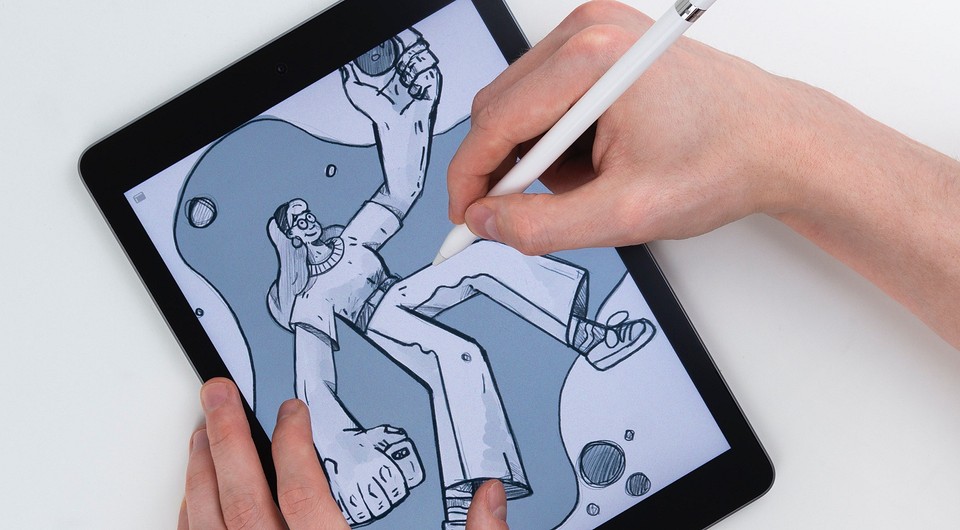
Paint
Не самый функциональный, но полностью бесплатный и привычный для многих пользователей редактор. Позволяет рисовать разными способами, включая перенос изображений с планшета. Причем установка приложения для пользователей Windows не нужна — оно входит в пакет стандартного ПО и комплектуется минимальным списком инструментов. С помощью Paint можно рисовать карандашом или кистью, вырезать, копировать, вставлять и обрезать, стирать изображения и выполнять заливку.
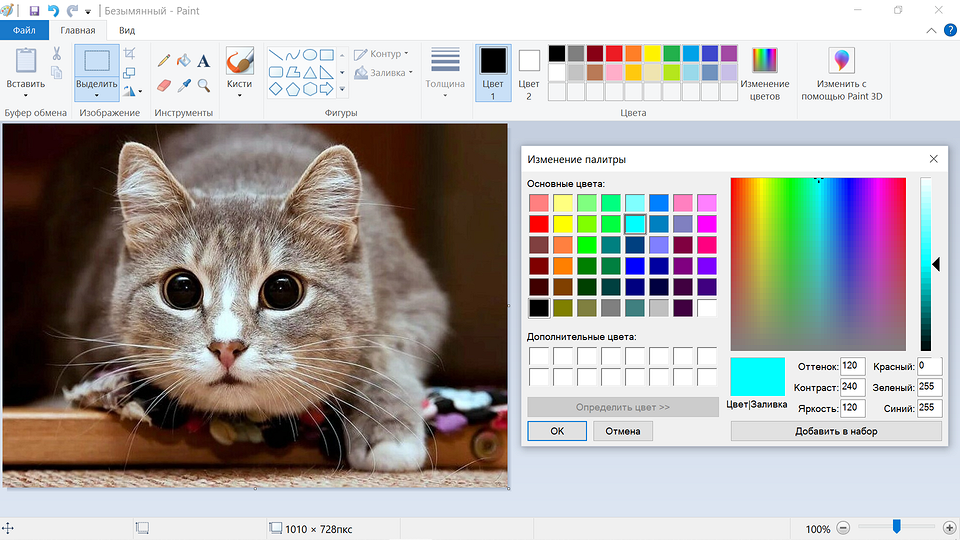
Главная особенность приложения — простое освоение даже начинающими пользователями и детьми. И хотя для создания анимации и других серьезных проектов Paint не подойдет, с его помощью можно создавать несложные картинки и исправлять погрешности в уже готовых изображениях. Среди минусов — невозможность поворота файла на нужные углы, не кратные 90 градусам, и заливки градиентом.
Графический редактор, сравнимый по возможностями с Adobe Photoshop. Фактически, это бесплатный аналог Фотошопа, не слишком простой для освоения, но достаточно функциональный — потому и подходящий и для начинающих, и для опытных пользователей.
Приложение позволяет работать с десятками инструментов и со слоями, накладывая друг на друга картинки и очертания. С его помощью можно редактировать изображения, сохранять их в популярных форматах и архивировать.
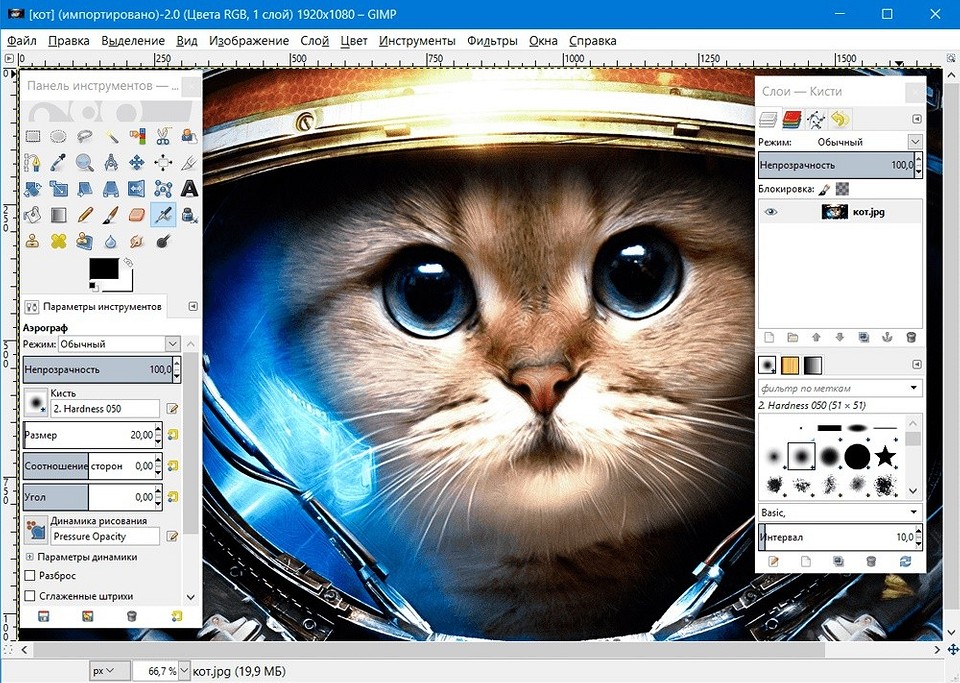
Среди особенностей программы — возможность бесплатного скачивания с официального сайта, подробные руководства по использованию и мультиплатформенность. Редактор работает на Linux, macOS и Windows — хотя при использовании планшета следует учесть, чтобы и он был совместим с соответствующей платформой. Но есть и минус — сложности с освоением, из-за которых начинать работу стоит с изучения инструкций.

MyPaint
Бесплатная программа для создания цифровых изображений, предлагающая минимальную функциональность профессиональных графических редакторов. Среди ее особенностей — неограниченные размеры холста и простой интерфейс, не отвлекающий от работы. Есть возможность использования сочетания клавиш на клавиатуре ПК и дальнейшей обработки в других графических редакторах, поддержка слоев, большой набор кистей и настроек.
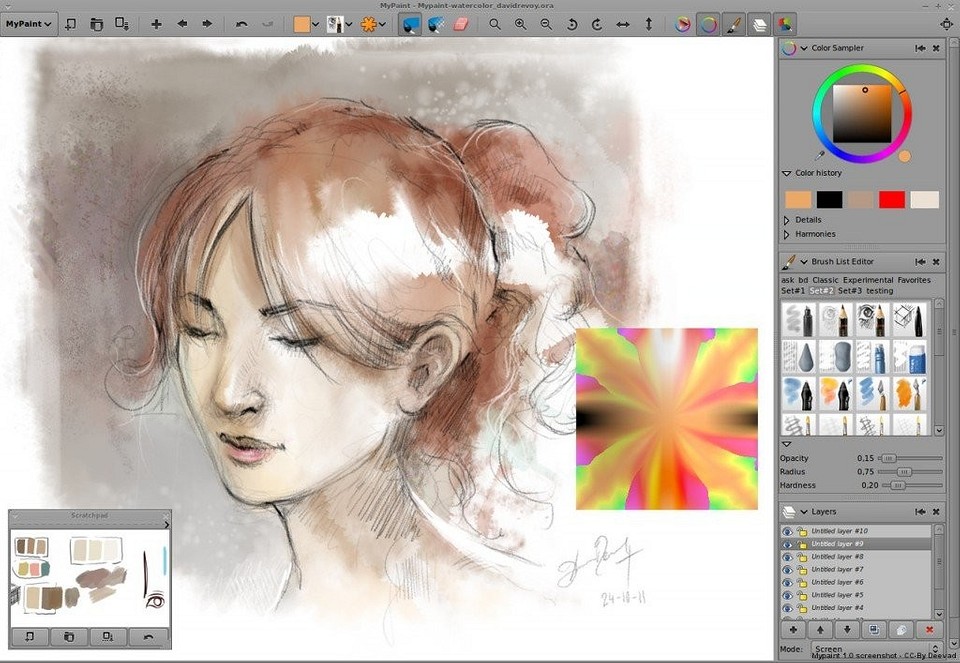
Утилита позволяет сохранять полученный результат в различных форматах — от ORA до JPG. И работает на всех популярных платформах — Windows, Linux и macOS. А еще MyPaint стоит включить в топ лучших приложений для рисования на планшете за понятный русскоязычный интерфейс, панель с историей цветов и сортировку инструментов в группы кистей. Программа поддерживает несколько цифровых моделей и может восстановить последний документ при его непредвиденном закрытии.
Среди минусов стоит отметить меньшую функциональность по сравнению с таким редактором как Gimp — в списке функций нет фильтров и масштабирования.
SmoothDraw
Программа с простым и удобным интерфейсом, не требующим много времени на изучение. Позволяет работать со слоями, вращать виртуальный холст и работать с множеством инструментов, включая специальные — типа граффити, травы, звезд и капель воды.
Неплохой набор кистей включает различные виды цифровых карандашей, ручек и фломастеров. А работать с ее помощью можно, используя и компьютерную мышь, и графический планшет со стилусом.
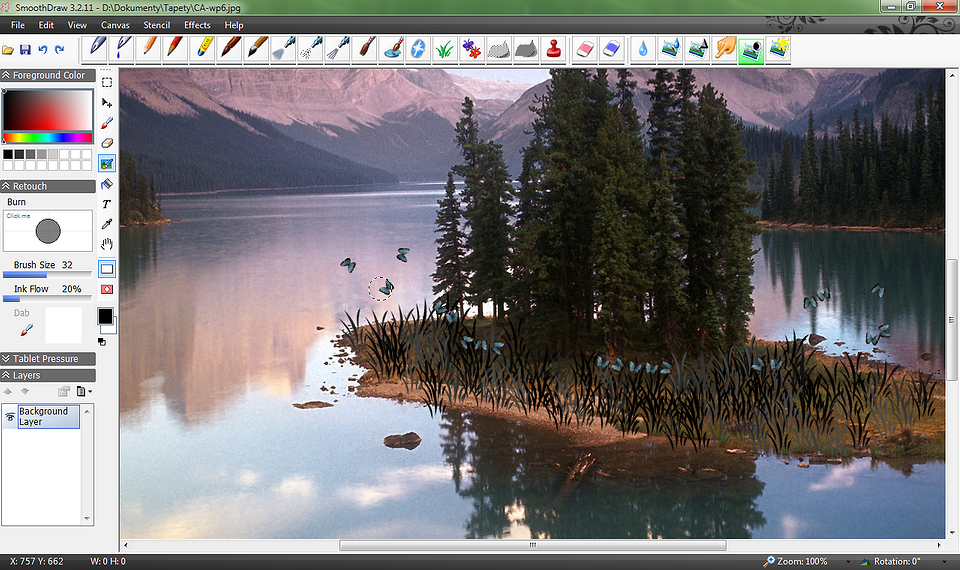
В списке главных особенностей Smooth Draw — удобное переключение инструментов и субпиксельная технология, обеспечивающая высокое качество изображения. Скачать программу можно совершенно бесплатно для всех десктопных систем, а также для iOS и Андроид. Проекты сохраняются во всех популярных форматах. Среди минусов — отсутствие русского языка и небольшое по сравнению с профессиональными редакторами количество функций.
Artweaver
Редактор, который можно включить в список лучших программ для рисования на планшете за функциональность, которая сравнима с Adobe Photoshop. В отличие от Фотошопа, приложение бесплатное — но все равно позволяющее имитировать рисунки кистью, маслом, карандашом и мелом, работать со слоями и штампами. После завершения работы можно добавлять спецэффекты и сохранять проект в различных форматах, включая BMP, GIF, JPEG, PNG, PSD и даже собственное расширение AWD.
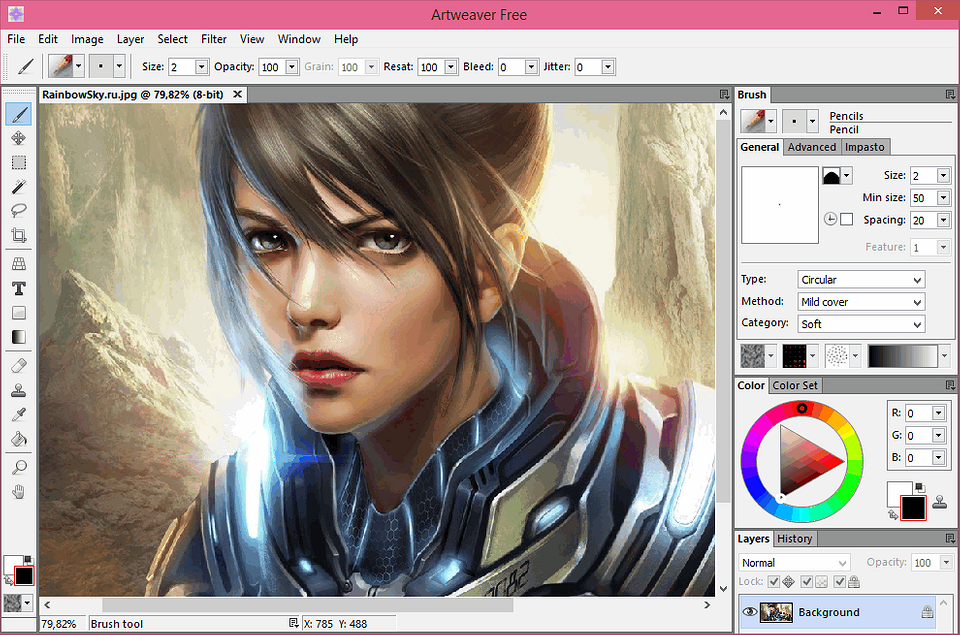
Функциональности этого софта достаточно для быстрой ретуши фотографий, изменения их размера, адаптации для интернета и рисования с помощью графического планшета. А в списке плюсов есть минимальные требования к аппаратной части компьютера, простой и понятный даже начинающим пользователям интерфейс и полностью бесплатное использование.
К минусам можно отнести возможность сохранять слои только в одном формате (AWD) и отсутствие русскоязычной справки.
Inkscape
Векторный иллюстратор, который поддерживает работу с планшетами, обеспечивая высокую чувствительность к давлению пера. Не предназначен для использования профессионалами из-за отсутствия подходящего набора функций. Но вполне подходит для создания несложных изображений — художественных и технических иллюстраций, диаграмм, штриховых рисунков и логотипов.
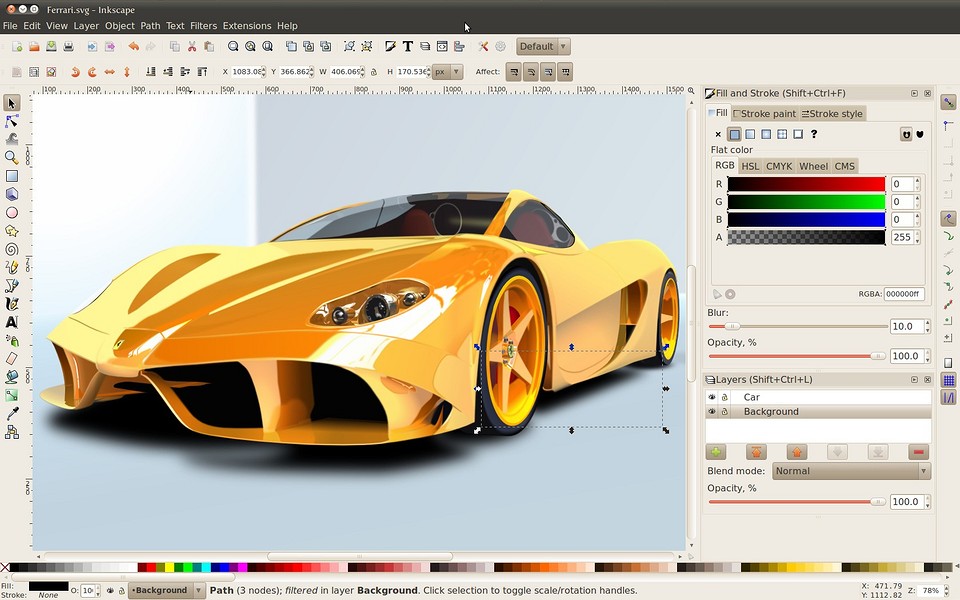
Среди особенностей модели — бесплатное использование за счет распространения по лицензии GNU GPL, хороший набор инструментов и экспорт в распространенные форматы, растровые и векторные. А еще — мультиплатформенность, благодаря возможности работы со всеми десктопными операционными системами. Среди минусов — медленная работа приложения и немного устаревший дизайн.
SAI Paint Tool
Программа, популярная среди художников, занимающихся рисованием аниме и манги. Отличается простым интерфейсом и неплохим набором инструментов, подходящих для большинства пользователей. Хотя сама программа сделана японскими разработчиками, существует и русскоязычная версия.
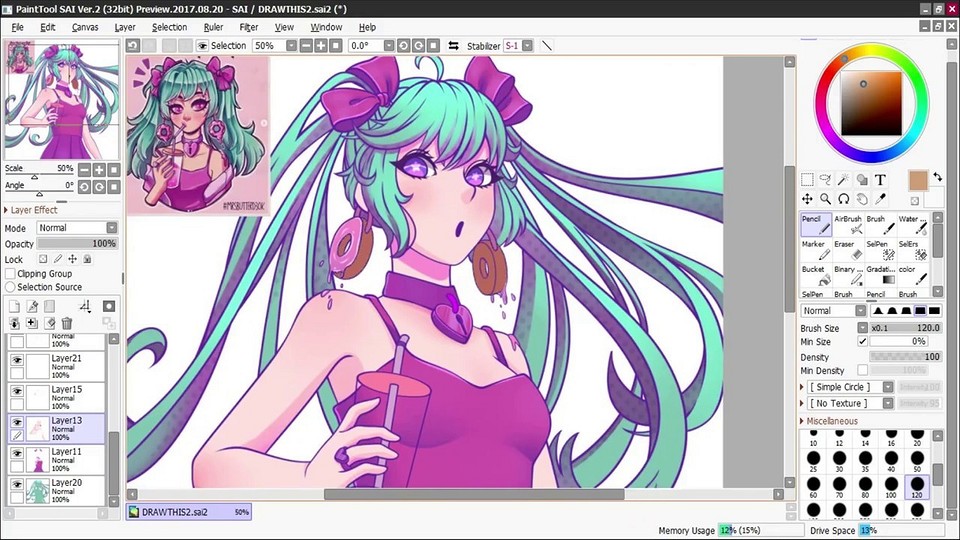
А среди ее особенностей можно выделить дополнительные кисти с текстурами, поддержку горячих клавиш и практически неограниченные (до 10 000х10 000 пикселей) размеры холста. Среди плюсов приложения — возможность настройки прозрачности цветов и корректировки текстуры холста, множество настраиваемых инструментов и поддержка горячих клавиш.
К минусам стоит отнести отсутствие инструкции и видеоуроков — кроме тех, которые создали сами пользователи. Кроме того, программа платная — тестовый период продолжается 31 день, после чего придется заплатить за лицензию 5550 японских иен, или, если пересчитать по курсу, 3422 рубля.
Xara Photo and Graphic Designer
Удобная программа для редактирования фото и рисования иллюстраций, создания открыток, флаеров, логотипов и веб-графики. Обладает неплохим набором инструментов, подходящим для художников, иллюстраторов и дизайнеров. Отличается простым интерфейсом, позволяющим быстро разобраться даже начинающему пользователю, и высокой скоростью работы даже на офисном компьютере.
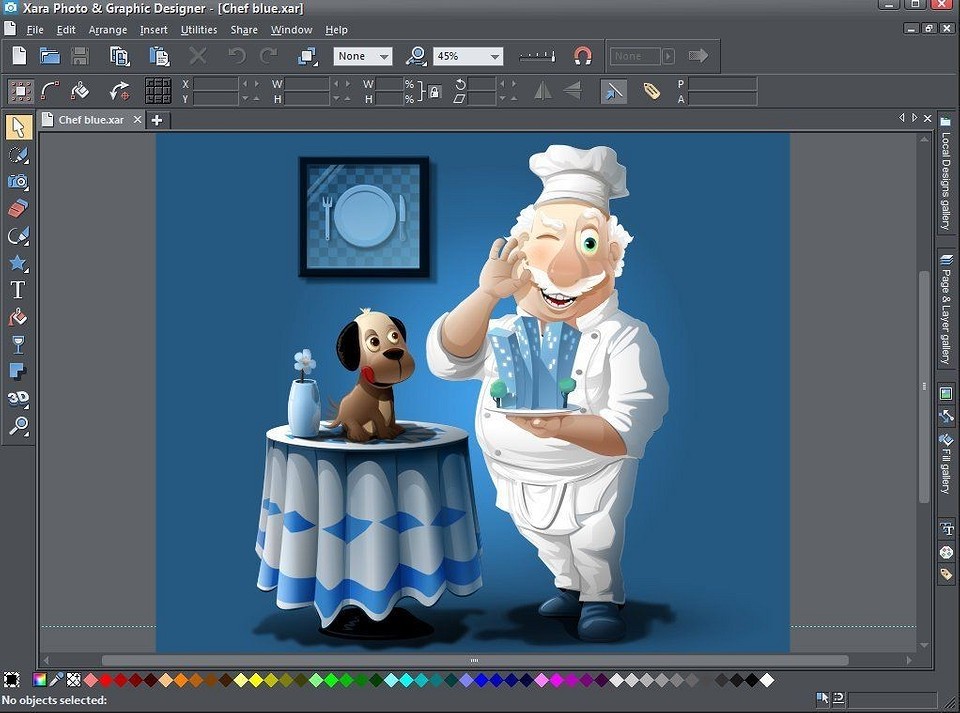
Редактор совместим с ПК на ОС Windows, от 7-й до 10-й версии. А цена этой программы для рисования на графическом планшете составляет всего $39,99 — недорого для ПО такого уровня. Причем, 30 дней можно пользоваться утилитой бесплатно, скачав с официального сайта пробную версию.
Adobe Photoshop
Занимаясь поисками приложений для рисования на графическом планшете, нельзя не обратить внимание на знаменитый Фотошоп. Его особенности — лучшая функциональность среди аналогов, благодаря которой можно рисовать, обрабатывать фото, добавлять на них различные эффекты и фильтры.
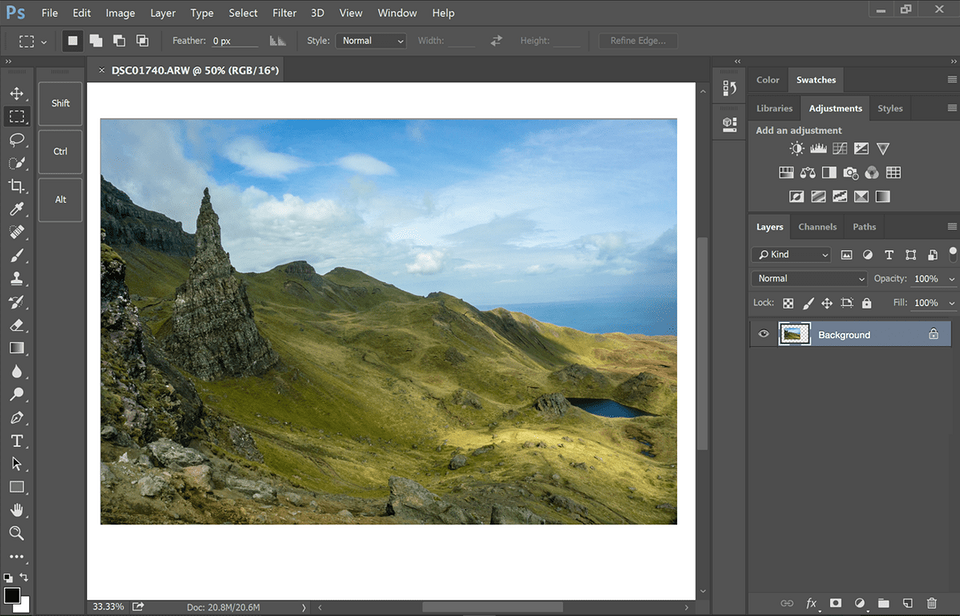
Интерфейс русскоязычный, хотя и не слишком простой, есть возможность добавления шрифтов, работы со слоями и создания сложных коллажей. У программы есть бесплатная версия, которой можно пользоваться в течение 7 дней. Однако после этого придется заплатить достаточно серьезную сумму — от 1625 рублей в месяц.
Среди других недостатков — высокие требования к аппаратной части. Пользуясь Adobe Photoshop, стоит подключать планшет к достаточно современному компьютеру с дискретной видеокартой.
Clip Paint Studio
Программа Clip Studio Paint создавалась специально для рисования манги. С помощью встроенных в нее инструментов можно работать с достаточно сложными проектами, хотя лучше всего получаются фигурки людей. Есть возможность создания 3D-моделей и анимации, а также организация коллективной работы над одним изображением.

Среди дополнительных плюсов — простой интерфейс, низкие системные требования и постоянные обновления. А еще — поддержка растровой и векторной графики и расширенные настройки цветовой гаммы. К минусам относят узкую направленность набора инструментов и необходимость оплаты в размере $50 после завершения тестового периода (3–6 месяцев, в зависимости от платформы).
Источник https://heic2jpeg.com/ru/blog/luchshie-programmy-dlya-risovaniya-na-graficheskom-planshete
Источник https://protabletpc.ru/programs/top5-programm-dlya-garficheskogo-plansheta.html
Источник https://ichip.ru/podborki/programmy-prilozheniya/10-programm-dlya-risovaniya-na-graficheskom-planshete-769402





